Hoy vamos a hablar sobre como mejorar la conexión de vuestra sesión de Google Meet.
Esta información, solo se debe aplicar en caso de que no veáis bien al conferenciante, tanto en su presentación como su cámara.
En este caso, lo más recomendado es bajar la calidad de las cámaras, la nuestra y la de los demás. Para ello, os indico unos pasos a seguir.
Los pasos son los siguientes. Pasos a seguir:
Una vez entremos en la sesión de Google Meet, en la parte inferior, pulsamos el icono con los tres puntos en vertical, se nos desplegará un menú.

Se abrirá el siguiente menú, tenemos que pulsar la primera opción empezando por debajo. Configuración
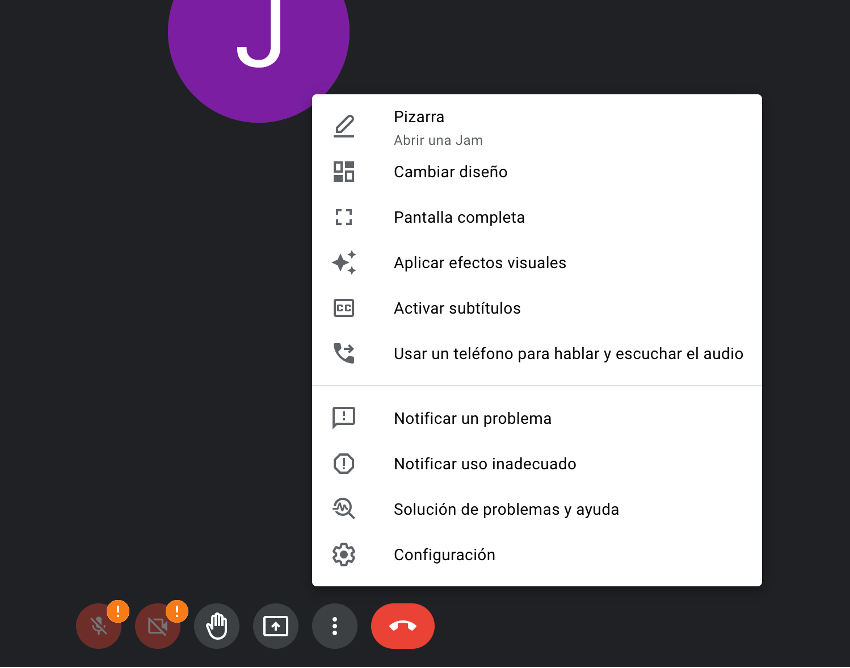
Se nos desplegará el siguiente menú. Pulsaremos la opción Video que tenemos en la parte izquierda del menú.
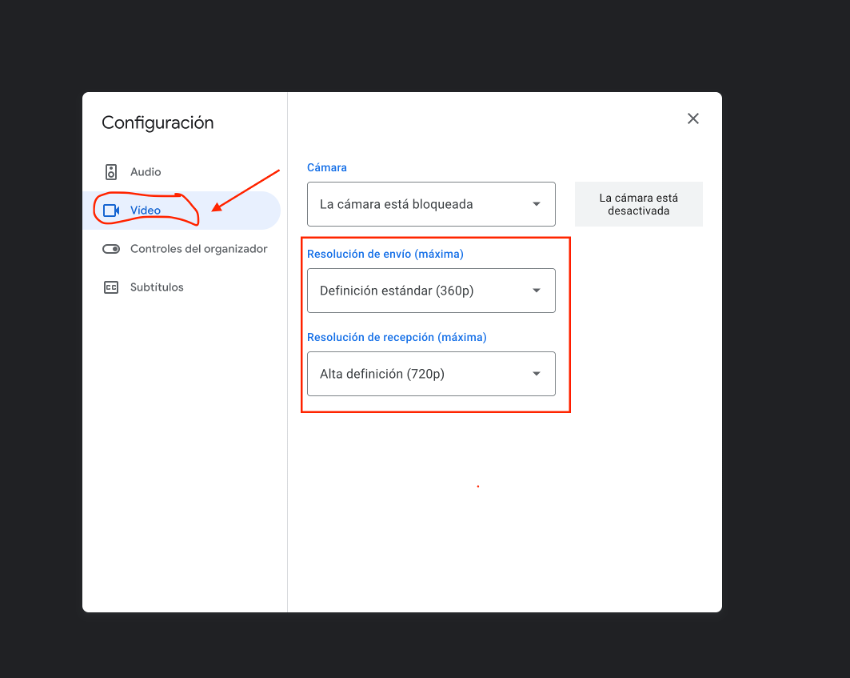
Explicación de que significa y que función tiene cada opción.
1. Cámara – Esta opción no tenemos que tocarla.
2. Resolución de envío (máxima)
– ¿Qué es? – la calidad de imagen de tu dispositivo con la que te ven los otros asistentes a la videollamada.
— Pulsamos sobre el recuadro inferior de Resolución de envío (máxima), se nos desplegará un menú y seleccionaremos la siguiente opción Definición estándar (360p)

3. Resolución de envío (máxima)
– ¿Qué es? – la calidad de imagen de tu dispositivo con la que te ven los otros asistentes a la videollamada.
— Pulsamos sobre el recuadro inferior de Resolución de recepción (máxima), se nos desplegará un menú y seleccionaremos la siguiente opción Definición estándar (360p)
— En caso de que pulsando la opción Definición estándar (360p) y tengamos mala calidad, pulsaremos la opción Definición estándar (360p), solo un video a la vez.

Una vez configurado, pulsaremos la X de la parte superior derecha para cerrar esta ventana.
Tras esto, quedará configurada la nueva resolución con la que mejoraras tu conexión durante la sesión.
Aquí tenéis un video para ver un ejemplo práctico.
